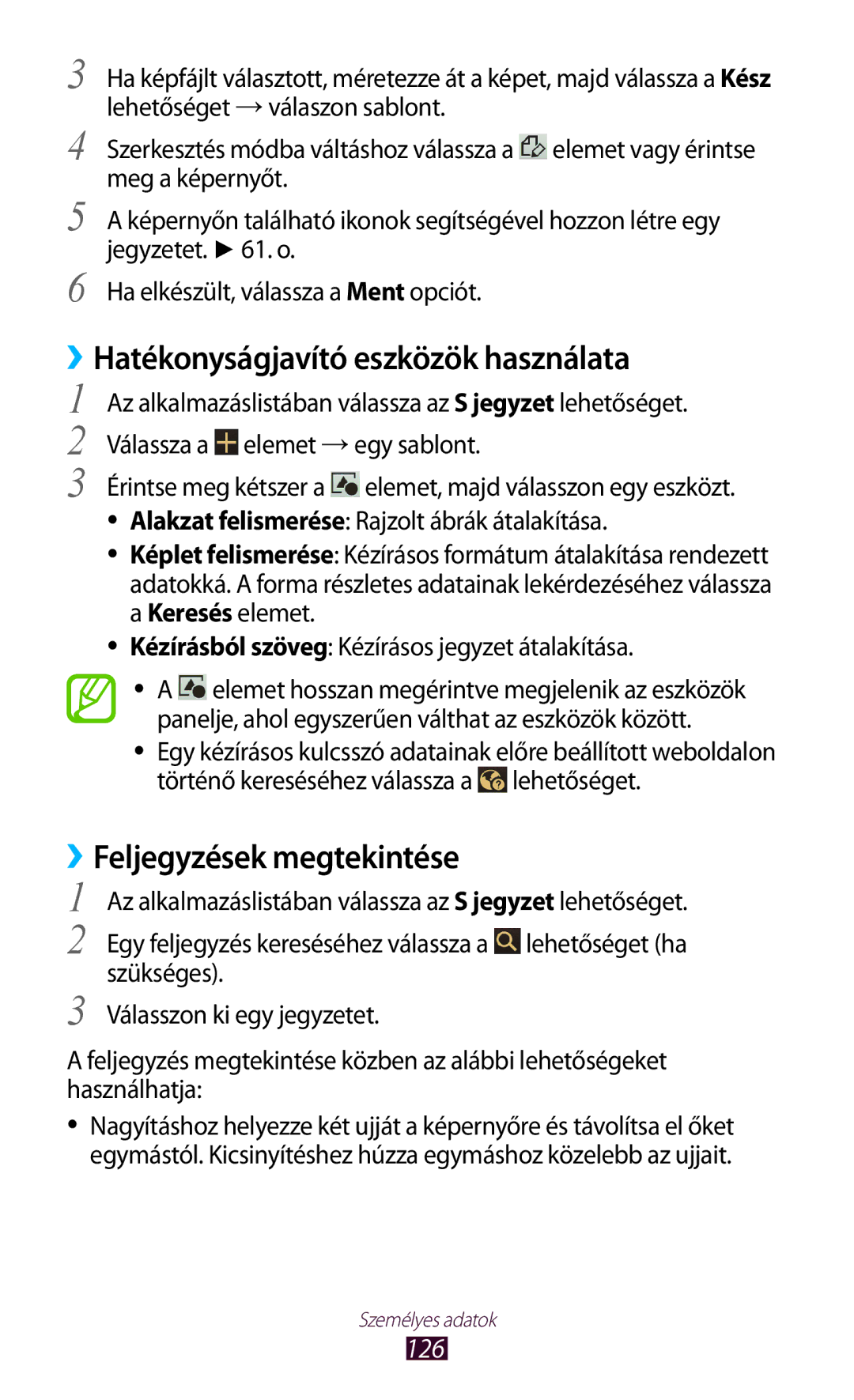3 Ha képfájlt választott, méretezze át a képet, majd válassza a Kész lehetőséget → válaszon sablont.
4
5
6
Szerkesztés módba váltáshoz válassza a ![]() elemet vagy érintse meg a képernyőt.
elemet vagy érintse meg a képernyőt.
A képernyőn található ikonok segítségével hozzon létre egy jegyzetet. ► 61. o.
Ha elkészült, válassza a Ment opciót.
›› | |
1 | Hatékonyságjavító eszközök használata |
Az alkalmazáslistában válassza az S jegyzet lehetőséget. | |
2 | Válassza a elemet → egy sablont. |
3 | Érintse meg kétszer a elemet, majd válasszon egy eszközt. |
●● Alakzat felismerése: Rajzolt ábrák átalakítása.
●● Képlet felismerése: Kézírásos formátum átalakítása rendezett adatokká. A forma részletes adatainak lekérdezéséhez válassza a Keresés elemet.
●● Kézírásból szöveg: Kézírásos jegyzet átalakítása.
●● A ![]() elemet hosszan megérintve megjelenik az eszközök panelje, ahol egyszerűen válthat az eszközök között.
elemet hosszan megérintve megjelenik az eszközök panelje, ahol egyszerűen válthat az eszközök között.
●● Egy kézírásos kulcsszó adatainak előre beállított weboldalon
történő kereséséhez válassza a | lehetőséget. |
››Feljegyzések megtekintése
1 Az alkalmazáslistában válassza az S jegyzet lehetőséget.
2 Egy feljegyzés kereséséhez válassza a ![]() lehetőséget (ha szükséges).
lehetőséget (ha szükséges).
3 Válasszon ki egy jegyzetet.
A feljegyzés megtekintése közben az alábbi lehetőségeket használhatja:
●● Nagyításhoz helyezze két ujját a képernyőre és távolítsa el őket egymástól. Kicsinyítéshez húzza egymáshoz közelebb az ujjait.
Személyes adatok